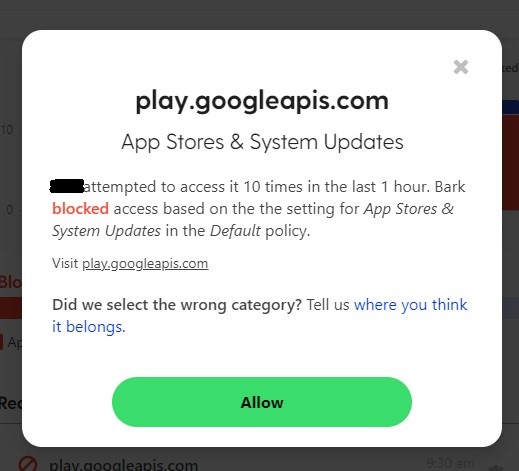So kannst du den Google Play Store blockieren im 2024
Ich war überrascht, dass es zwar die Möglichkeit für Eltern gibt, in der App des Google Play Stores eine Altersgrenze für Downloads festzulegen, aber man die App selbst nicht blockieren kann, um Kinder gänzlich von Downloads abzuhalten. Aber selbst, wenn ich den Play Store blockieren hätte können, haben mir meine Kinder gezeigt, dass sie einfach in die Einstellungen gehen konnten, um die Altersgrenzen aufzuheben.
Die beste Methode, um meine Kinder davon abzuhalten, war eine hochwertige App mit elterlichen Kontrollmöglichkeiten und umfassender App-Überwachung. Hier vor allem die Möglichkeit, jede beliebige App zu sperren, auch den Play Store. Nachdem ich Dutzende kostenlose und kostenpflichtige Apps getestet hatte, fand ich heraus, dass Qustodio die Beste war. Ich konnte den Play Store vollständige sperren, oder ihn jeden Tag für eine bestimmet Zeit nicht verfügbar machen. Außerdem fanden meine Kinder keine Möglichkeit, den App-Blocker zu umgehen. Qustodio bietet eine 30-tägige kostenlose Testversion ohne erforderliche Kreditkarte, sodass du all seine Premiumfunktionen für die elterliche Kontrolle ohne langfristige Verpflichtung ausprobieren kannst.
Sperre den Play Store mit Qustodio!
Kurzanleitung: 3 einfache Schritte, um den Play Store zu blockieren
- Hole dir eine hochwertige App mit elterlichen Kontrollmöglichkeiten: Qustodio ist hierbei die beste Wahl. Es verfügt über ein erstklassiges Tool zur Verwaltung von Apps und bietet die Möglichkeit, sämtliche Apps zu sperren (auch den Play Store). Du kannst es einfach für 30 Tage kostenlos testen!
- Installiere die App auf dem Android-Handy oder -Tablet deines Kindes: Nach dem Kauf eines Abos musst du die App einfach auf dem Gerät deines Kindes installieren und es mit der Eltern-App verknüpfen.
- Sperre den Zugang zum Play Store: Öffne die Funktion „Apps und Spiele“ und blockiere einfach die Play Store-App bzw. jede andere App, die auf dem Gerät installiert ist.
So kann dich eine gute App mit elterlichen Kontrollmöglichkeiten unterstützen, den Play Store zu blockieren
Der Play Store bietet zwar integrierte elterliche Kontrollmöglichkeiten, aber sie sind nicht wirklich stark und können leicht umgangen werden. Der Grund dahinter ist simpel: Google möchte, dass Kinder weiterhin Apps aus dem Play Store herunterladen können. Allerdings konzentriert sich eine gute App mit elterlichen Kontrollmöglichkeiten darauf, dass Eltern die Online-Aktivitäten ihrer Kinder überwachen können. Sie wurde von Teams entwickelt, die verstehen, was Kinder im Internet tun, und die daraufhin Tools entwickelt haben, um elterliche Kontrollmöglichkeiten für Android-Handys und -Tablets zu bieten. Sie kennen die neuesten Tricks und Hacks, die von Kindern verwendet werden, und aktualisieren ihre Apps daher regelmäßig, um diese Schwachstellen zu patchen.
Das ist einer der Hauptgründe, warum kostenlose Apps mit elterlichen Kontrollmöglichkeiten nie eine gute Wahl sind, um Apps zu sperren. Sie investieren nicht in die Verbesserung ihrer App, weil sie sie kostenlos anbieten. Ich habe in meinen Tests jedes Mal gesehen, dass meine Kinder die Regeln kostenloser Apps einfach deaktivieren bzw. umgehen konnten.
Unter allen Apps, die ich getestet habe, hat Qustodio am besten abgeschnitten, wenn es darum ging, den Play Store und unangemessene Inhalte zu blockieren. Mit der Funktion „Apps und Spiele“ hatte ich die Kontrolle über jede App auf dem Gerät, sodass ich feste Zeitgrenzen für jede App festlegen bzw. sie vollständig blockieren konnte.
Wenn mein Kind versucht hat, den Play Store zu öffnen, nachdem ich ihn blockiert hatte, erschien eine Seite von Qustodio, die den ganzen Bildschirm eingenommen hatte und mein Kind darüber informierte, dass die App gesperrt ist. Außerdem konnte ich mit Qustodio nicht nur den Play Store auf den Handys und Tablets meiner Kinder sperren, sondern auch den Webfilter verwenden, um seine Webseite zu blockieren. Das ist wichtig, denn wenn dein Kind auf sein Play Store-Konto zugreifen kann (auch von einem anderen Gerät), kann es immer noch Apps auf sein Handy bzw. Tablet herunterladen.
Meine Kinder haben auch keine Möglichkeit gefunden, diesen Bildschirm zu umgehen. Du kannst Qustodio ganz einfach selbst auf den Geräten deiner Kinder testen, indem du seine kostenlose Testversion nutzt, die dir 30 Tage Zeit gibt, um all seine Premiumfunktionen zu testen. Hindere dein Kind daran, die App und Webseite des Play Stores zu besuchen und sieh dir selbst an, wie gut es in der Praxis funktioniert.
Sperre den Play Store mit Qustodio!
Die besten Apps, um den Google Play Store auf Android und PC im Jahr 2024 zu sperren
1. Qustodio: Leistungsstarke Tools zur App-Verwaltung und der Webfilter blockieren den Play Store vollständig
- Sperre den Play Store aus der Ferne mit nur einem Klick
- Der Webfilter bietet die Option, bestimmte Webseiten zu sperren, darunter auch den Play Store
- Begrenze die Zeit, die der Play Store genutzt werden kann
- Es gibt keine bekannte Möglichkeit, die Einschränkungen zu umgehen und dennoch auf die App zuzugreifen
- Probiere es kostenlos für 30 Tage aus – ohne Kreditkarte
Wenn es darum geht, meine Kinder davon abzuhalten, auf den Play Store zuzugreifen, war Qustodio die beste und benutzerfreundlichste App, die ich getestet habe. Nachdem ich die App auf dem Android-Handy meines Kindes installiert hatte, habe ich das Dashboard geöffnet und auf die Funktion „Apps und Spiele“ geklickt, um die App zu sperren. Ich habe sofort danach probiert, den Play Store auf dem Smartphone meines Kindes zu öffnen und fand gut, dass das relativ zeitnah gar nicht mehr ging.
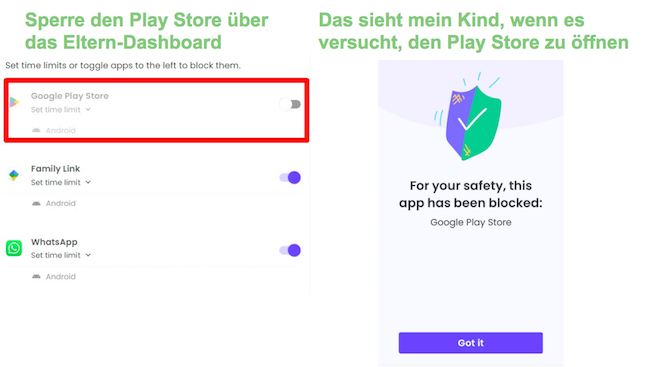
Du kannst mit Qustodio auch Zeitgrenzen für den Play Store festlegen. Da ich weiß, dass es Zeiten gibt, zu denen mein Kind Apps herunterladen muss, konnte ich die Einstellungen einfach anpassen, um ein 15-minütiges Zeitfenster festzulegen, in dem der Play Store verwendet werden konnte. Ich konnte auch festlegen, ob die Einstellungen nur an einem bestimmten Tag oder jeden Tag gelten sollten. Nachdem eine App heruntergeladen wurde, konnte ich den Play Store aber auch manuell gleich wieder sperren.
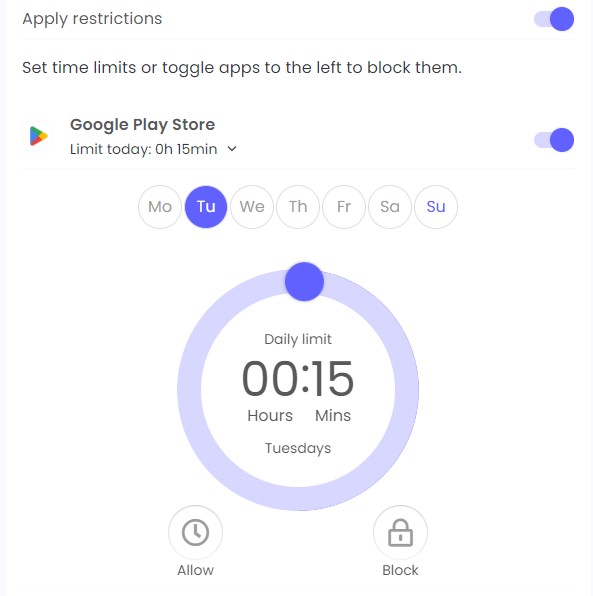
Der Webfilter ist das letzte Tool von Qustodio, mit dem du den Play Store sperren kannst. Es hat eine Anpassungsoption, mit der du URLs zu einer Sperrliste hinzufügen kannst. Ich fand heraus, dass meine Kinder immer noch über den Browser auf den Play Store zugreifen konnten, wenn ich nur die App blockiert hatte. Diese Option verhindert allerdings diese Umgehungsmöglichkeit auch. Ein weiterer Vorteil dieser Funktion ist, dass ein Qustodio-Konto auf mehreren Geräten installiert werden kann, darunter auch Computer. Wenn ich die Webseite vom Play Store nicht blockiert hatte, konnte mein Sohn immer noch an seinen Computer gehen, sich in seinem Play Store-Konto anmelden und darüber Apps auf sein Handy herunterladen.
Die einzige Möglichkeit, wie er nun noch um die Sperre des Play Stores herumkommen könnte, ist, wenn er sich über das Gerät eines Freundes anmeldet und darüber Apps auf seinem Handy installiert. Aber wenn das passieren sollte, sehe ich in der Zeitleiste, dass eine neue App installiert wurde (hier sehe ich generell sehr genau, was alles auf dem Handy passiert), die ich dann einfach blockieren kann, genauso wie ich auch den Play Store blockiert hatte.
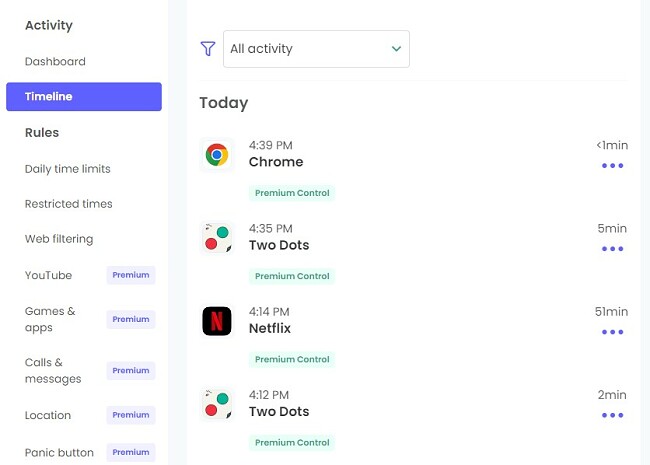
Qustodio bietet aber noch viel mehr als das bloße Sperren von Apps wie dem Play Store. Es hat verschiedene Funktionen für die Bildschirmzeit, womit ich einen detaillierten Zeitplan erstellen konnte, wann meine Kinder ihre Geräte verwenden dürfen und wie viel Bildschirmzeit ihnen pro Tag zur Verfügung steht. Es gibt auch eine Funktion namens „Instant Lock“, mit der ich das Gerät jederzeit aus der Ferne sperren konnte.
Neben dem Sperren bestimmter URLs bietet der anpassbare Webfilter auch 29 Kategorien. Ich konnte die Sensibilität jeder Kategorie auswählen und erhielt Benachrichtigungen, wenn mein Kind versucht hatte, auf Webseiten zuzugreifen, die zu einer gesperrten Kategorie gehören.
Ich habe im Eltern-Dashboard Regeln festgelegt und konnte mir hier auch detaillierte Berichte ansehen. Das Eltern-Dashboard findest du entweder in der Eltern-App von Qustodio oder im Browser. Damit ist es sehr einfach, seine Kinder zu überwachen und Anpassungen an den Regeln zur Bildschirmzeit oder dem App-Zugang vorzunehmen, ohne auf die Handys, Tablets oder Computer seiner Kinder zugreifen zu müssen.
Qustodio bietet auch eine 30-tägige kostenlose Testversion mit Zugang zu Premiumfunktionen wie dem Sperren von Apps wie dem Play Store bzw. dem Festlegen von Zeitgrenzen, ohne, dass du eine Kreditkarte angeben musst. Lege dein Konto an, installiere die App auf dem Gerät deines Kindes und überzeuge dich selbst, wie einfach es ist, den Play Store zu blockieren.
Sperre den Play Store mit Qustodio!
2. Bark: Sperre den Play Store App mit Routinen zur Bildschirmzeit
- Passe an, welche Apps verwendet werden können bzw. blockiert sind
- Erhalte Benachrichtigungen in Echtzeit über alle Apps, die neu installiert werden
- Sperre das Internet jederzeit aus der Ferne
- Teste es kostenlos für 7 Tage!
Ich sehe Bark eigentlich eher als Überwachungs-App anstatt als App, mit der man das Gerät einschränken kann, daher fand ich interessant, wie es den Play Store blockieren konnte. Nachdem ich die App installiert hatte, habe ich im Dashboard nach der Funktion zum Blockieren von Apps gesucht und konnte sie nicht finden. Wie ich bereits dachte, bietet es nur die Option, die Social Media-, E-Mail- und Messaging-Apps zu blockieren, die es auch überwacht.
Nachdem ich aber noch ein paar Minuten weitergesucht habe, fand ich eine perfekte Methode, um Bark zum Sperren des Play Stores zu verwenden. Die Funktion zur Bildschirmzeit ist vollständig anpassbar, sodass ich auswählen konnte, welche Apps und App-Kategorien zu bestimmten Tageszeiten erlaubt und gesperrt sein sollten. Ich habe die Regeln geöffnet und sah, dass ich hier die Option hatte, App Stores und Systemupdates zu blockieren.
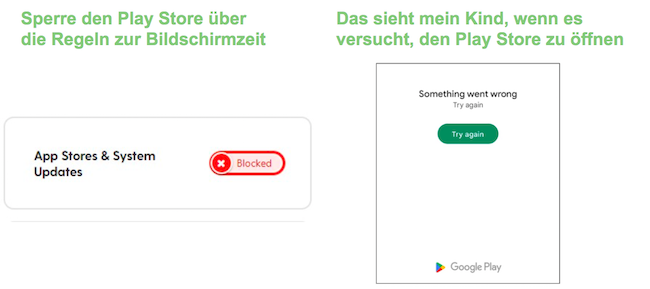
Ich habe diese Regel einfach zu allen verfügbaren Abschnitten der Bildschirmzeit hinzugefügt (Schule, Freizeit, Standard und Schlafenszeit), um den Play Store jederzeit zu sperren. Mir gefiel an diesem Ansatz, dass ich damit meinem Kind, wenn ich wollte, Zuhause etwas Zeit geben konnte, um auf den Play Store zuzugreifen – ich konnte einfach festlegen, wann der Play Store gesperrt sein sollte.
Bark ist auch die einzige Option, die jede URL sperren konnte, sodass ich die Webseite des Play Stores direkt im Browser das Handys blockieren konnte. Dies kannst du auch einfach über die Regeln zur Bildschirmzeit machen, ich musste nur darauf achten, dass die Sperre bei allen Zeitsegmenten hinzugefügt wurde.
Die Einblicke im Dashboard hatten auch zwei hilfreiche Funktionen, mit denen ich sehen konnte, ob mein Kind versucht, die Sperren zu umgehen bzw. Apps ohne den Play Store zu installieren.
- Neu installierte Apps: Bark stellt eine Liste aller neuinstallierten bzw. aktualisieren Apps zusammen, auf der du auch das Datum der Installation siehst. Das ist hilfreich, um zu erfahren, ob dein Kind den Play Store über ein anderes Gerät besucht hat bzw. Apps aus einer externen Webseite herunterlädt und auf dem Handy installiert.
- Benachrichtigungen: Wenn mein Kind versucht, die App bzw. Webseite vom Play Store zu öffnen, während sie gesperrt ist, erhalte ich eine Benachrichtigung.
![Bell-Alarm]() Mit den Benachrichtigungen weißt du immer, ob dein Kind versucht, auf den gesperrten Play Store zuzugreifen
Mit den Benachrichtigungen weißt du immer, ob dein Kind versucht, auf den gesperrten Play Store zuzugreifen
Bark hat zwei Tarife, Bark Jr. und Bark Premium. Wenn dein Hauptaugenmerk darauf liegt, den Play Store bzw. andere Apps zu sperren, hat Bark Jr. Alle Funktionen, die du brauchst. Allerdings brauchst du Bark Premium, wenn du auch über 30 Social Media- E-Mail-Konten überwachen möchtest, wie bspw. WhatsApp, Instagram, Snapchat, Gmail, etc. Solltest du dir unsicher sein, kannst du die kostenlose 7-tägige Testversion verwenden, um auf alle Premiumfunktionen zuzugreifen und dir selbst ein Bild davon zu machen, welche Option dir am besten gefällt.
Sperre den Play Store mit Bark!
3. Norton Family: Blockiere die App und Webseite des Play Stores über das Remote-Dashboard
- Erstelle eigene Regeln und blockiere jede App sowie Webseite
- Verwende die Schulzeit-Funktion, um den Play Store zu bestimmten Zeiten zu blockieren
- Sieh dir alle App-Aktivitäten im Eltern-Dashboard an
- 60-tägige Geld-Zurück-Garantie
Die elterliche Kontroll-App Norton Family hat sich seit meinem ersten Test sehr verbessert. Nachdem ich Norton Family installiert hatte, ging ich zum Tool für die App-Verwaltung, in der man alle installierten Apps auf dem Handy sehen kann, und habe den Play Store blockiert.
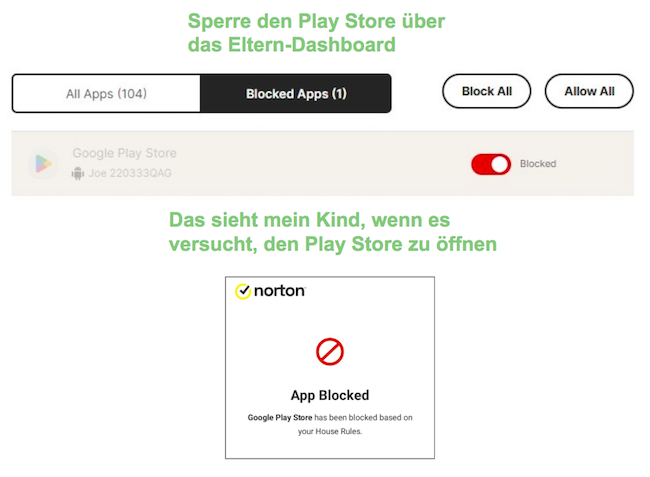
Sobald ich die Änderungen im Dashboard vorgenommen hatte, sah ich eine Benachrichtigung auf dem Handy meines Kindes mit der aktualisierten Hausordnung. Diese Funktion wendet Norton Family auf das Gerät deines Kindes an, damit es immer weiß, was es auf dem Gerät tun darf und ob es aktuell Grenzen für die Bildschirmzeit, eine Standortverfolgung oder ähnliches gibt.
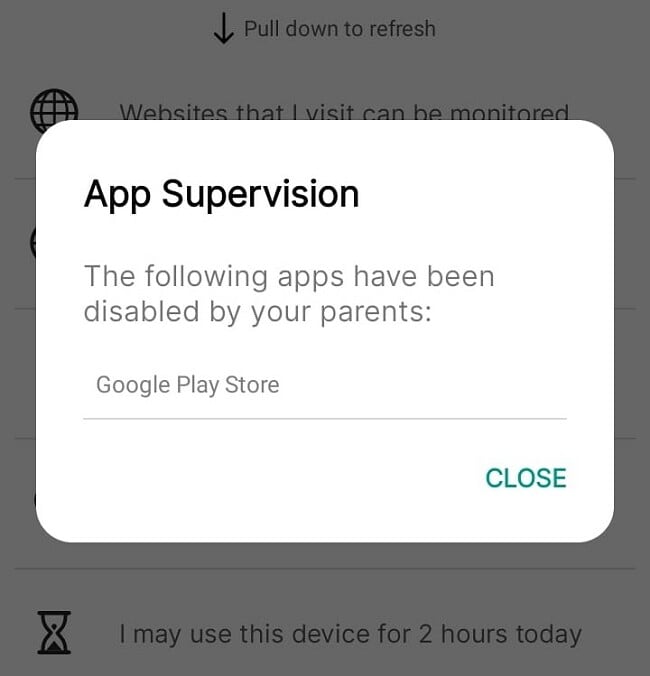
Nachdem ich gesehen habe, dass die aktualisierten Regeln auf dem Handy meines Sohnes angewendet wurden, habe ich ihn gebeten, testweise den Play Store zu öffnen. Ich war überrascht, dass er ihn ohne Probleme öffnen und eine App herunterladen konnte. Ich habe weitere 20 Minuten gewartet, konnte dann aber feststellen, dass die App blockiert wurde. Im Laufe der nächsten Tage habe ich ihn noch 10 weitere Male aufgefordert, die App zu öffnen, wovon 2 Versuche erfolgreich waren. Ich konnte kein Muster und keinen Grund finden, warum der App-Blocker nicht jedes Mal funktionierte. Auch wenn der App-Blocker den Play Store nicht in 100 % der Fälle blockiert hatte, erhielt ich doch immer eine Benachrichtigung (mit Zeitstempel), sobald eine App auf dem Gerät installiert bzw. deinstalliert wurde.
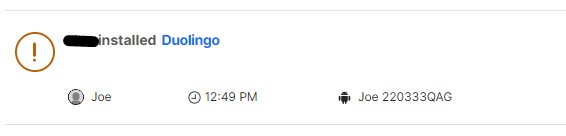
Die zweite Methode, wie man den Play Store blockieren kann, ist über den Webfilter. Ich habe die URL blockiert, womit es unmöglich war, sich einzuloggen und Apps über die Webseite des Play Stores herunterzuladen. Im Gegensatz zum App-Blocker hat diese Funktion in 100 % der Fälle funktioniert.
Wenn du keine dauerhafte Sperre des Play Stores und seiner Webseite brauchst, ist es mit der Schulzeit-Funktion von Norton Family ganz einfach, Regeln zu erstellen, welche Apps und Webseiten im Laufe des Tages verfügbar sind. Der Hauptzweck dieser Funktion ist das Sperren ablenkender Apps und Spiele, wenn dein Kind in der Schule ist oder Hausaufgaben macht. Aber solange du die App und Webseite des Play Stores auf die gesperrte Liste setzt, wird dieser immer blockiert, wenn die Schulzeit-Funktion aktiviert ist.
Wenn Norton Family alle Funktionen bietet, nach denen du suchst, aber wegen meiner Erfahrungen mit dem App-Blocker etwas zögern solltest, kannst du es einfach ohne Risiko im Rahmen seiner 60-tägigen Geld-Zurück-Garantie auf dem Gerät deines Kindes ausprobieren, um dir ein Bild davon zu machen, wie es mit deiner Familie funktioniert.
Sperre den Play Store mit Norton!
Kann ich den Play Store mit einer kostenlosen App mit elterlichen Kontrollmöglichkeiten sperren?
Ich wollte wirklich eine kostenlose App finden, die den Play Store sperren konnte. Nachdem ich aber über ein Dutzend kostenlose Apps installiert hatte, habe ich festgestellt, dass keine davon wirklich gut war.
Das häufigste Problem war, dass die App nicht funktioniert hat. Das ist typisch für kostenlose Apps. Apps mit elterlichen Kontrollmöglichkeiten müssen häufig aktualisiert werden, damit sie auch mit den neuesten Suchbegriffen, Trends und Methoden zur Umgehung von Sperren zurechtkommen. Ein Unternehmen, das eine solche App kostenlos anbietet, kann sie gar nicht so schnell weiterentwickeln, weil sie keinen Gewinn dadurch erzielen.
Die wenigen Apps, die anfangs funktioniert haben, waren aber keine Herausforderung für meine Kinder, die schnell einen Weg fanden, sie zu umgehen – meistens mit einem VPN. Ein weiterer simpler Trick, den sie häufig angewendet hatten, war es, die Webseite vom Play Store einfach im Browser aufzurufen.
Im Allgemeinen vermeide ich kostenlose Apps, da sie meistens Daten von den Handys meiner Kinder sammeln, da das Unternehmen irgendwie Geld machen muss. Leider erfolgt dies oft durch den Verkauf von Daten an Marketingunternehmen, die ihnen anschließend aufgrund ihres Online-Verhaltens zielgerichtete Werbung schicken.
Daher zahle ich lieber für Apps, die meine Kinder im Internet schützen sollen. Ihre Sicherheit und meine Beruhigung ist mir den kleinen Aufpreis dieser Apps absolut wert. Solltest du dir immer noch unsicher sein, kannst du die 30-tägige kostenlose Testversion von Qustodio einfach ohne Kreditkarte testen und dir selbst ein Bild seiner Leistung machen. Du kannst dann den Play Store sperren und erhältst Zugang zu allen anderen Premiumfunktionen, wie den Tools für die Bildschirmzeit, einem leistungsstarken Webfilter und einer Standortverfolgung rund um die Uhr.
Sperre den Play Store mit Qustodio!
Was ist mit Google Family Link?
Mit Blick auf Apps mit elterlichen Kontrollmöglichkeiten ist Google Family Link die größte Enttäuschung. Als meine Kinder 13 wurden, haben sie eine E-Mail von Google erhalten, um den Überwachungsmodus verlassen zu können. Das bedeutet, dass ich keine Apps mehr blockieren, Zeitgrenzen festlegen oder ihre Online-Aktivitäten sehen konnte.
Wenn ich allerdings darauf bestehe, meine Kinder weiterhin überwachen zu wollen, bietet Family Link auch keine Option, den Play Store zu blockieren, obwohl ich sonst jede andere App auf dem Handy sperren konnte. Als ich mir die Liste der Apps angesehen habe, sah ich, dass es zwar Play Games und Play Music gibt, aber keine Möglichkeit, den Play Store zu sperren.
Die einzig mögliche Erklärung, die ich mir denken konnte, ist, dass Family Link sich auf die integrierten elterlichen Kontrollmöglichkeiten verlässt, die ich im Play Store direkt aktivieren kann. Allerdings sperren diese Regeln die App nicht, sondern Eltern können Apps nur auf Grundlage ihrer Altersfreigabe sperren.
FAQ
Welche ist die beste Möglichkeit, den Play Store auf Android zu sperren?
Die einzige sichere Methode, den Play Store zu sperren (sowohl die App als auch die Webseite) ist eine hochwertige App mit elterlichen Kontrollmöglichkeiten. Qustodio ist das beste Tool, das ich für diesen Zweck finden konnte. Es kann jede App und Webseite sperren und es gibt keinen einfachen Weg, es zu deaktivieren bzw. zu umgehen. Hole dir seine 30-tägige kostenlose Testversion und sieh dir selbst an, wie einfach es ist, den Play Store jederzeit und auf jedem Gerät zu sperren.
Kann ich den Play Store mit einer kostenlosen App sperren?
Nein, kostenlose Apps sind keine zuverlässige Methode, die App bzw. Webseite des Play Stores zu blockieren. Sie haben häufig Bugs, sind leicht zu umgehen, können einfach deinstalliert werden oder sammeln und verkaufen Daten an externe Werbetreibende.
Können Kinder den Play Store auch dann öffnen, wenn er gesperrt ist?
Das hängt wirklich von der App mit elterlichen Kontrollmöglichkeiten ab, die du verwendest. Ich habe über 30 Apps getestet und fand drei, die meine Kinder nicht deaktivieren bzw. umgehen konnten. Die beste von ihnen war Qustodio, welches einen Sperrbildschirm über der App platziert, sobald jemand versucht, sie zu öffnen.
Nur eine hochwertige App mit elterlichen Kontrollmöglichkeiten kann den Play Store blockieren
Das Festlegen von Zeitgrenzen und Sperren von Apps, wie dem Play Store, ist wichtig, wenn du deine Kinder davon abhalten möchtest, im Internet auf gefährliche Inhalte zuzugreifen. Es ist aber genauso wichtig, dafür die richtigen Tools zu verwenden. Du solltest dich hierbei nicht auf kostenlose Apps verlassen, da du immer das bekommst, wofür du gezahlt hast, und dein Kind wird die kostenlose App in Sekundenschnelle umgehen können.
Ich fand 3 Premium-Apps mit elterlichen Kontrollmöglichkeiten, die alle Tools hatten, um den Play Store zu sperren, ohne umgangen werden zu können. Von diesen 3 ist Qustodio meine erste Wahl. Damit konnte ich den Play Store vollständig sperren bzw. einen Zeitplan erstellen, wann die App verfügbar sein soll. Ich fand hier auch eine Liste mit allen neu installierten Apps, damit ich sehen konnte, ob mein Kind Apps über ein anderes Gerät bzw. mit APK-Dateien installiert hat. Du kannst Qustodio kostenlos für 30 Tage verwenden und musst dazu auch keine Kreditkarte angeben, damit du dir selbst ein Bild von den leistungsstarken Funktionen zum Sperren von Apps machen kannst.